Cercate i migliori plugin e tutorial per le immagini in evidenza su WordPress?
La prima impressione è importante e le immagini in evidenza sono la prima cosa che cattura l’occhio di un lettore quando visita il vostro blog. L’aggiunta di un’attrattiva visiva ai vostri contenuti rende più probabile che i visitatori facciano clic sul vostro post.
In questo articolo vi mostreremo alcuni dei migliori plugin per immagini per WordPress, in modo che possiate attrarre più visitatori ai vostri post.
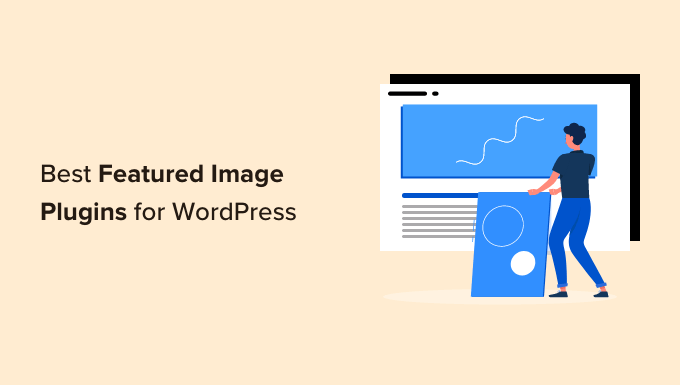
Perché utilizzare un plugin per le immagini in primo piano di WordPress?
WordPress consente di impostare facilmente un’immagine in primo piano per un post o una pagina del blog. L’editor di blocchi Gutenberg è dotato di una funzione di immagine in primo piano integrata.
Per impostazione predefinita, WordPress crea diverse dimensioni di immagini, tra cui:
- Immagine in evidenza: 150px x150px
- Medio: 300px x 300px
- Grande: 1024px x 1024px
È possibile configurare queste dimensioni predefinite nell’amministrazione di WordPress. Basta andare su Impostazioni “ Media nella vostra dashboard.
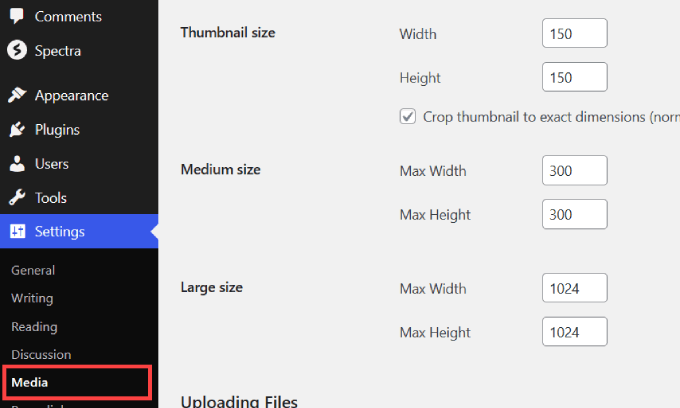
Una volta configurate queste impostazioni, WordPress ridimensionerà automaticamente tutte le immagini caricate in base alle dimensioni definite dal tema.
Tuttavia, ci sono alcune limitazioni.
Purtroppo, non consente di modificare le dimensioni delle immagini a meno che non si aggiunga una riga di codice al file functions.php del tema. Questo può essere rischioso per gli utenti non tecnici, perché anche il più piccolo errore può danneggiare il sito.
Al contrario, è preferibile utilizzare un plugin di codice come WPCode. Con questo plugin è possibile aggiungere codice personalizzato a WordPress in modo semplice e sicuro e apportare le modifiche desiderate al proprio sito web. Per saperne di più su come usare WPCode, seguite il nostro tutorial su come aggiungere facilmente codice personalizzato in WordPress.
Inoltre, se volete cambiare tema o riconfigurare le impostazioni dei media, dovrete ridimensionare singolarmente le immagini in primo piano delle pagine e dei post esistenti.
Detto questo, l’installazione di un plugin per le immagini in primo piano su WordPress può risolvere questi problemi.
Il plugin featured image può aiutarvi a impostare le dimensioni personalizzate delle immagini su tutti i post e le pagine di WordPress senza aggiungere codice complicato ai file del vostro tema.
Alcune funzioni del plugin possono rigenerare le dimensioni ottimali delle immagini in primo piano per tutte le immagini precedentemente caricate nella libreria multimediale.
Includono anche funzionalità avanzate, come la visualizzazione di miniature di immagini in un display di post recenti o l’impostazione di più immagini in primo piano in una singola pagina.
Ora siete pronti a conoscere i migliori plugin per le immagini in primo piano per personalizzare le immagini su WordPress.
Video tutorial
Se non vi piace il video o preferite leggere l’elenco, continuate a leggere qui sotto.
1. Soliloquio
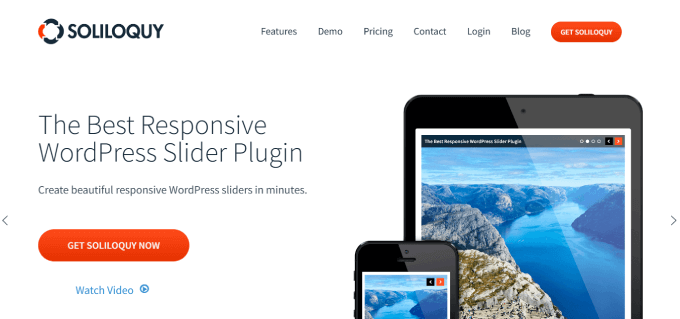
Soliloquy è il miglior plugin per cursori WordPress sul mercato. È dotato di un componente aggiuntivo per contenuti in evidenza che consente di aggiungere facilmente un cursore di contenuti in evidenza a qualsiasi tema WordPress.
È possibile creare facilmente un nuovo cursore, semplicemente trascinando le immagini. Si occupa anche di altre cose, come il ridimensionamento delle immagini, l’aggiornamento dello stile di navigazione e la scelta del tema dello slider.
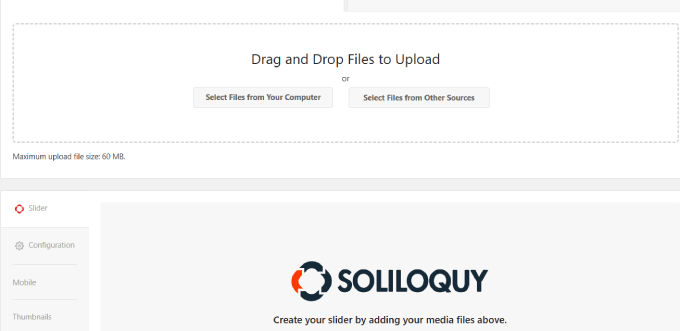
Aggiungere il vostro cursore a qualsiasi post o pagina di WordPress è un gioco da ragazzi. È possibile scegliere diverse opzioni, tra cui un blocco dell’editor Gutenberg, shortcode o un widget.
Ottiene automaticamente l’immagine in primo piano dall’articolo e la utilizza come diapositiva con il titolo e l’estratto del post. Consultate il nostro tutorial su come aggiungere uno slider di contenuti in evidenza in WordPress per istruzioni passo dopo passo.
2. Immagini rapide in primo piano
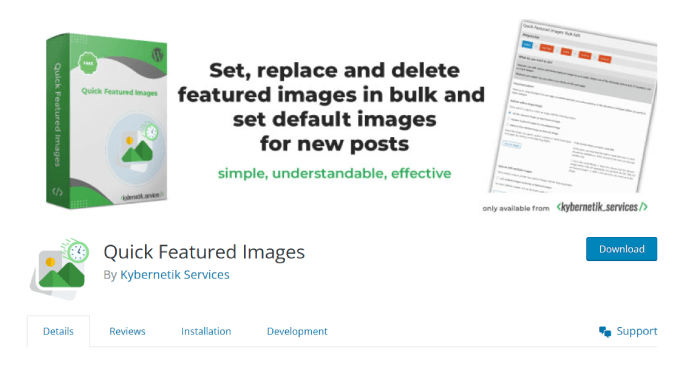
Quick Featured Images è un potente plugin per WordPress che consente di eseguire azioni di modifica in blocco delle immagini in primo piano. È possibile sostituire, rimuovere o aggiungere immagini in evidenza con azioni di massa.
Dispone anche di filtri dettagliati che consentono di modificare le immagini in primo piano per specifici tipi di post, categorie o tag.
Nota: è necessario tenere presente che questo plugin non consente di annullare le modifiche di massa, il che causa problemi se non si è soddisfatti dei risultati dopo aver apportato le modifiche.
Se utilizzate questo plugin, potreste voler eseguire il backup del vostro sito web WordPress. Se non avete ancora una soluzione di backup, esistono molti ottimi plugin di backup per WordPress che vi permettono di eseguire automaticamente il backup del vostro sito web.
È possibile impostare facilmente l’immagine selezionata desiderata come nuova immagine in primo piano. In questo modo si sovrascrive l’immagine in primo piano esistente durante il salvataggio di un post. Oppure si può attivare per utilizzare automaticamente la prima immagine del contenuto come immagine principale.
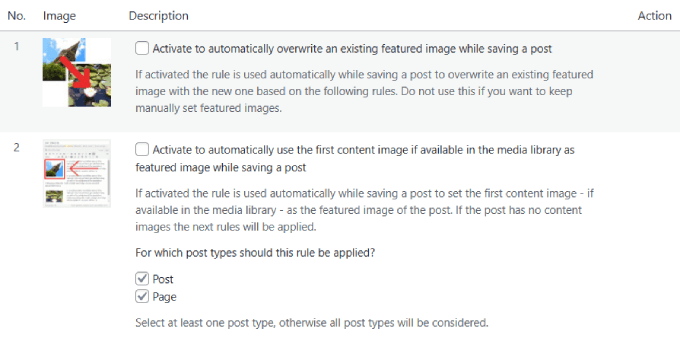
Date un’occhiata al nostro tutorial su come modificare in blocco le immagini in primo piano in WordPress per avere istruzioni più dettagliate.
3. Rigenerare le miniature
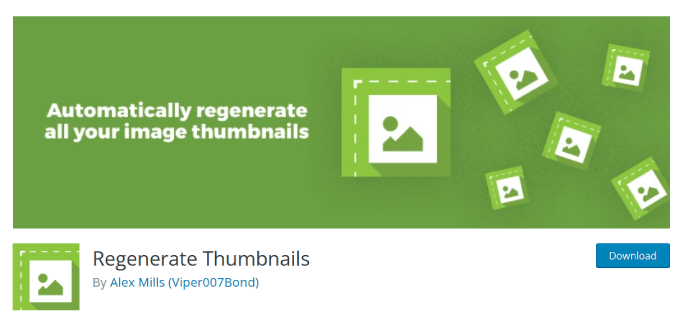
Regenerate Thumbnails è un popolare plugin per le immagini in primo piano di WordPress con oltre un milione di installazioni. Questo plugin consente di modificare le dimensioni delle miniature delle immagini presenti nella libreria multimediale, singolarmente o in blocco.
Quando si carica un’immagine, WordPress memorizza automaticamente diverse copie della stessa immagine in dimensioni diverse. Alcune di queste dimensioni sono definite dal tema e utilizzate come miniature dei post o immagini in evidenza.
Tuttavia, se si cambia il tema di WordPress e il nuovo tema utilizza una dimensione diversa, i post più vecchi mostreranno le dimensioni sbagliate delle miniature.
Regenerate Thumbnails risolve questo problema generando nuove dimensioni delle immagini in WordPress. Questo plugin consente di creare facilmente tutte le immagini in primo piano mancanti e di modificare le dimensioni predefinite delle immagini senza dover accedere alle impostazioni di WordPress.
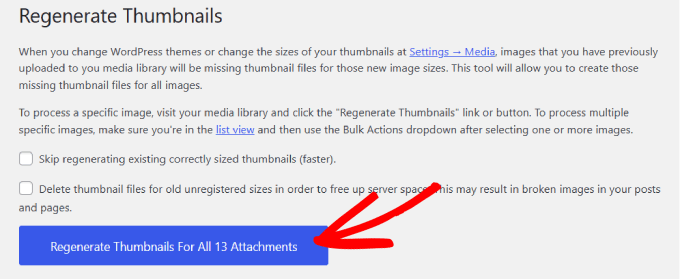
È anche possibile eliminare rapidamente le immagini in primo piano inutilizzate o vecchie.
Per istruzioni dettagliate, date un’occhiata al nostro tutorial su come rigenerare le miniature e creare nuove dimensioni di immagini in WordPress.
4. Plugin per la filigrana delle immagini
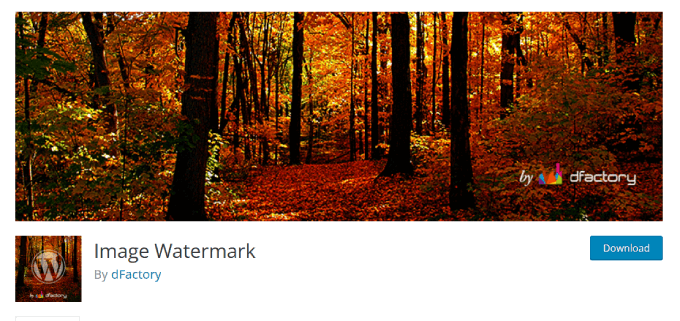
Image Watermark è un altro plugin che può rigenerare le dimensioni delle immagini predefinite o le immagini in primo piano esistenti dopo aver cambiato tema.
Tuttavia, a differenza di altri plugin citati, Image Watermark consente di aggiungere filigrane alle immagini in primo piano, alle miniature o a qualsiasi immagine della mediateca in blocco.
Questo include le immagini caricate di recente e quelle esistenti sul vostro sito. È possibile personalizzare la posizione, l’opacità e le dimensioni del watermark a proprio piacimento.

Assicuratevi di specificare quali immagini volete ricevere come watermark. È sufficiente selezionare i tipi di post e di immagini che si desidera filigranare nelle impostazioni del plugin.
Image Watermark è il plugin perfetto per le aziende che hanno bisogno di filigranare una grande quantità di contenuti. Ad esempio, un negozio online che spedisce i suoi prodotti in dropship non vuole che i concorrenti rubino le immagini dei suoi prodotti.
5. Immagini rapide in primo piano
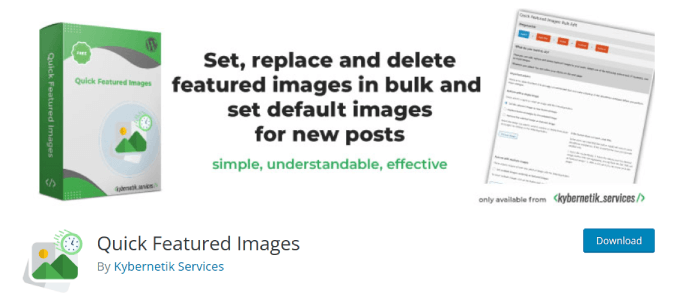
Quick Featured Images è un plugin che consente di impostare, sostituire o eliminare in blocco le immagini in primo piano.
Con i filtri di questo plugin, è possibile aggiornare alcune immagini in primo piano per tipo di post, categoria o tag.
Non è tutto. Potrete creare nuove preimpostazioni per le immagini in primo piano in base a varie proprietà del post.
E se mancano immagini in primo piano su uno qualsiasi dei vostri post o pagine, il plugin vi chiederà se volete impostare un’immagine.
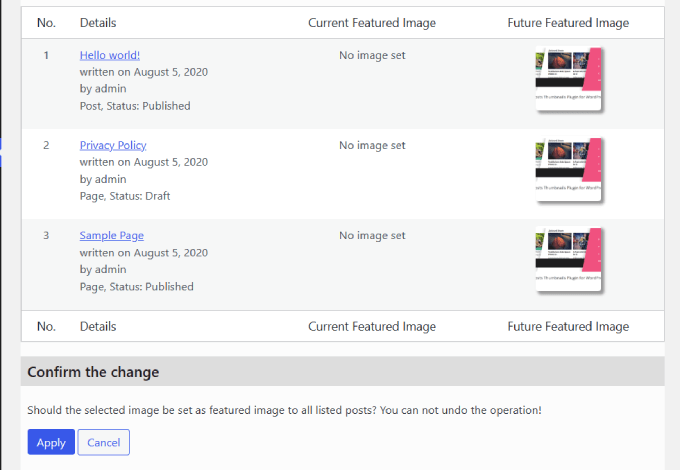
Quick Featured Images è gratuito e ha un’interfaccia semplice. Ma si può anche scegliere di effettuare l’upgrade per avere più opzioni e funzioni di filtro.
6. Widget dei messaggi recenti con miniature
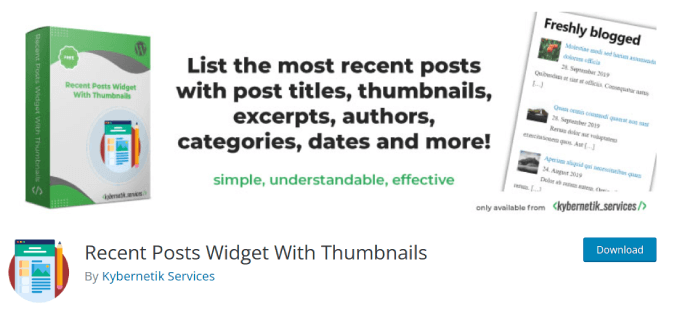
Il plugin WordPressRecent Posts Widget With Thumbnails consente di creare facilmente un’intera visualizzazione dei post recenti.
Alcuni temi WordPress non visualizzano le immagini in primo piano, rendendo i post meno gradevoli alla vista.
Utilizzate questo plugin per visualizzare immagini in primo piano per i vostri post recenti, in modo da farli risaltare e aumentare il traffico sul blog.
È inoltre possibile aggiungere altri dettagli, come le categorie assegnate e gli estratti dei post. Mostrando questi dettagli, i lettori possono avere un’anteprima dell’argomento dei vostri post, il che può aumentare ulteriormente i tassi di clic.
Questo plugin amplia il widget predefinito di WordPress, quindi se avete familiarità con il widget dei Post recenti, questo plugin sarà facile da navigare.
7. Videopack
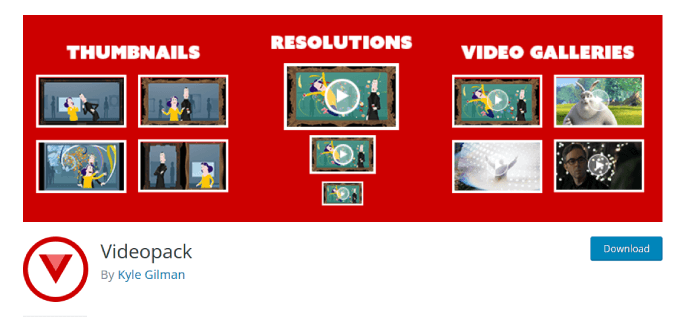
Videopack è un plugin progettato specificamente per ottimizzare le immagini in primo piano per i video, comprese le miniature di YouTube o i post video.
Con questo potente plugin, è possibile generare miniature multiple per i video, purché possano essere riprodotti in modo nativo nel browser.
Inoltre, è possibile creare gallerie video pop-up per mostrare meglio l’intera libreria. Ad esempio, se avete un sito associativo, una galleria video può mostrare facilmente tutti i video di un corso. Il funzionamento è simile a quello di un plugin di galleria di immagini, in cui si utilizza lo shortcode integrato per incorporare una galleria di tutti i video assegnati a un post o a una pagina.
Inoltre, è possibile aggiungere ai video dei pulsanti di condivisione sociale per condividerli su piattaforme sociali come Facebook e Twitter, in modo che i contenuti raggiungano più persone.
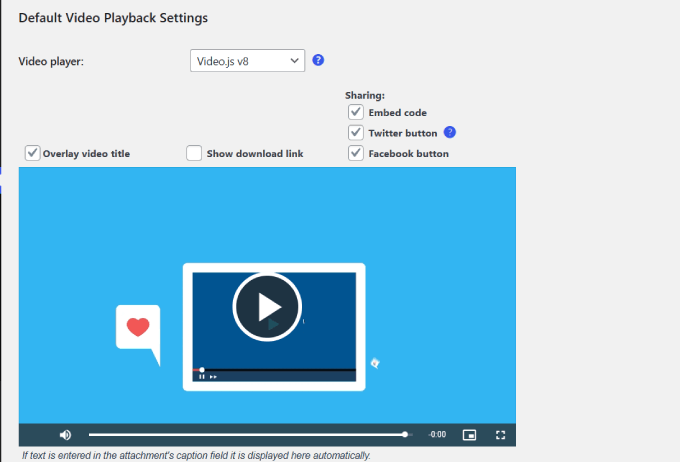
Purtroppo, questo plugin non funziona con l’editor a blocchi ed è compatibile solo con l’editor classico di WordPress.
8. Ritagliare le miniature
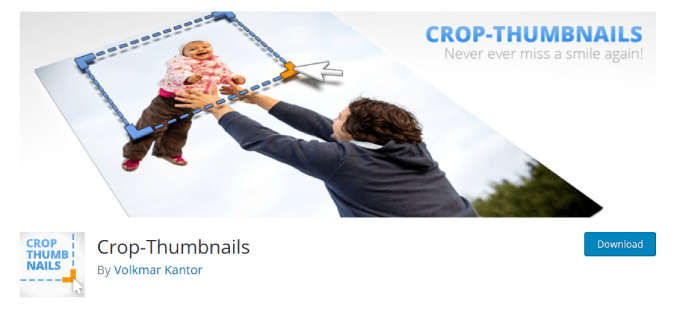
Crop-Thumbnails è un plugin completamente gratuito che consente di regolare l’area di ritaglio delle immagini in primo piano e delle miniature.
Poiché non esiste un modo semplice per ritagliare le immagini su WordPress, questo plugin offre una soluzione semplice per regolare le dimensioni di tutte le miniature.
Il plugin aggiunge un pulsante “Ritaglia immagine in primo piano” nel pannello dei media.
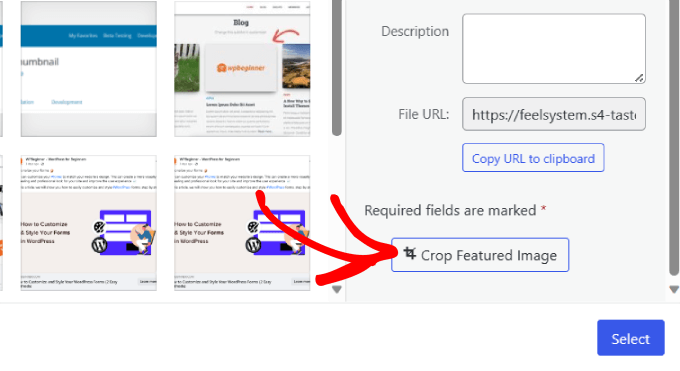
È necessario fare clic su questo pulsante per aprire l’editor di ritaglio.
Da qui è possibile selezionare la regione e le dimensioni dell’immagine che si desidera visualizzare nella miniatura.
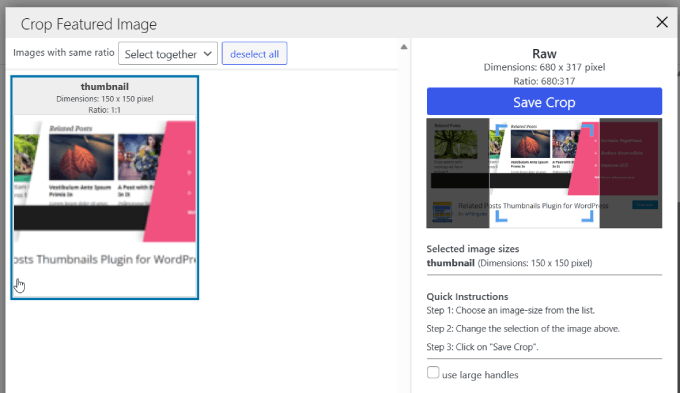
Questo plugin è particolarmente utile per chi desidera creare un tema WordPress personalizzato e vuole mantenere il pieno controllo sulle dimensioni delle immagini ritagliate.
È anche utile se si desidera creare miniature in WordPress senza utilizzare un software di editing fotografico.
9. Plugin per le miniature dei post correlati per WordPress
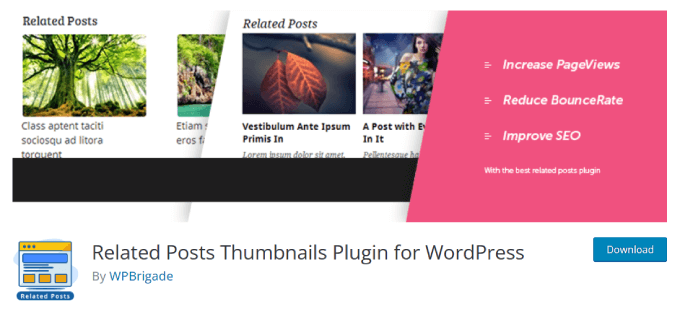
Related Posts Thumbnail Plugin for WordPress è un plugin che aggiunge una visualizzazione di miniature di post correlati dopo il vostro post.
L’aggiunta di post correlati e di miniature è un ottimo modo per ridurre la frequenza di rimbalzo e di uscita dal sito, con conseguente aumento della SEO di WordPress. Inoltre, mantiene i lettori impegnati sul vostro sito più a lungo, poiché è più probabile che esplorino altri contenuti.
Tuttavia, si consiglia di utilizzare anche MonsterInsights per monitorare il coinvolgimento degli utenti, poiché è il miglior plugin di analisi per WordPress.
Il plugin Related Posts Thumbnail per WordPress consente di personalizzare le dimensioni delle miniature in modo che si adattino perfettamente al tema.
Per impostazione predefinita, WordPress utilizza la prima immagine che appare sul post. Ma con questo plugin è possibile selezionare l’immagine che si desidera visualizzare per i post correlati.
Tutte le miniature saranno disposte in colonne sotto ogni post. Inoltre, sotto la miniatura si vedranno il titolo e l’estratto del post correlato. Inoltre, è possibile modificare i colori dello sfondo delle miniature, i bordi, il testo, le dimensioni del testo e lo sfondo al passaggio del mouse.
È anche possibile specificare il numero di post correlati da visualizzare.
Ecco come apparirebbero i post correlati:
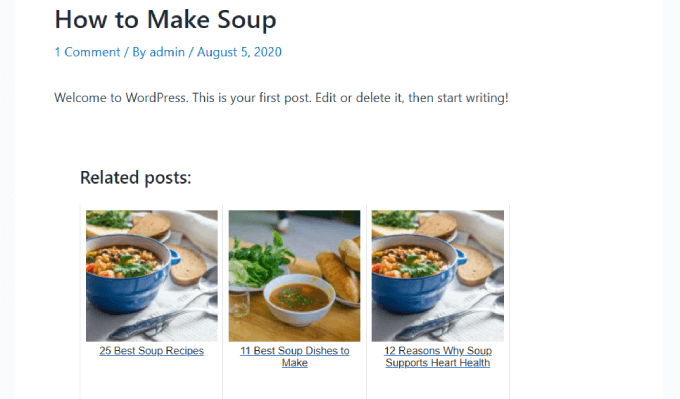
Nota: questo plugin ha un blocco Gutenberg per facilitare l’uso.
10. Immagine in primo piano automatica
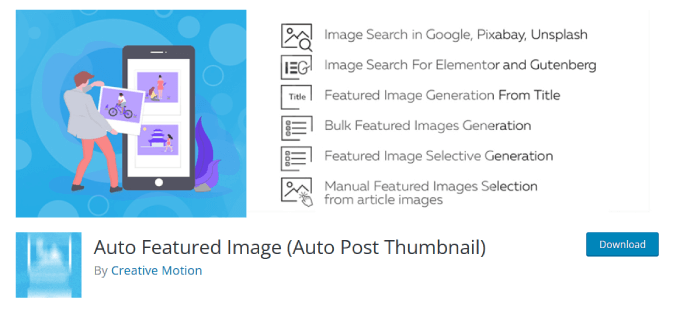
Auto Featured Image è un plugin che aiuta a risparmiare tempo generando o rimuovendo le immagini in primo piano con un solo clic.
È possibile eseguire questa azione in blocco per tipo di post, categoria, stato o data di creazione.
Questo plugin può impostare le immagini in primo piano in base alle immagini esistenti in base al titolo del post, alle immagini esistenti nel post o a entrambe. È anche possibile cercare immagini da un servizio di stock o da una pagina di ricerca.
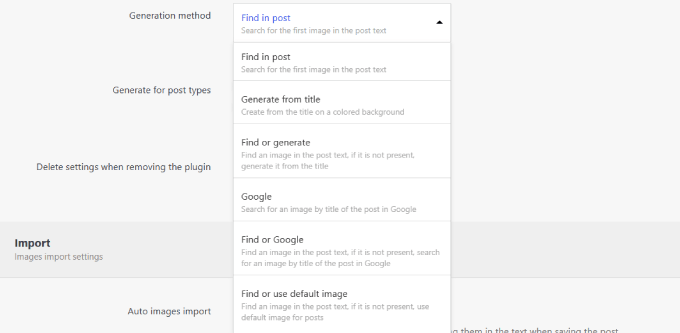
Tuttavia, per accedere alle librerie di ricerca come Unsplash e Pixabay è necessaria la versione pro.
C’è anche una funzione interessante che può analizzare il contenuto di un post e consigliare le immagini in base alla loro analisi.
Soprattutto, è compatibile con Gutenberg, Elementor e Classic Editor.
11. Immagine in primo piano predefinita
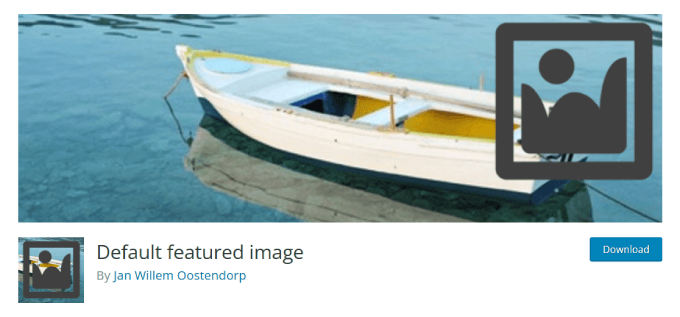
Default featured image è un plugin che consente di aggiungere un’immagine predefinita alla pagina delle impostazioni dei media.
È possibile visualizzare un’immagine in primo piano predefinita in WordPress aggiungendo del codice al proprio tema WordPress. Tuttavia, molti principianti non vogliono modificare il proprio tema.
Il plugin Default Featured Image offre un modo semplice per farlo. È possibile scegliere un’immagine in primo piano per tutti i post o le pagine, anche se non è stata impostata.
È sufficiente aggiungere un’immagine in primo piano predefinita dalla libreria multimediale di WordPress.
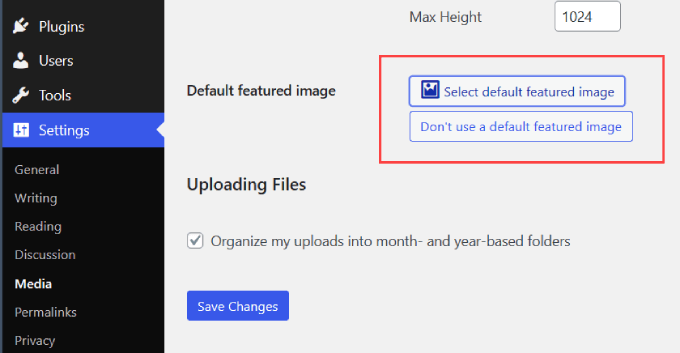
Per saperne di più, date un’occhiata al nostro tutorial su come impostare un’immagine in primo piano predefinita in WordPress utilizzando un plugin.
12. Aggiungi facilmente una miniatura
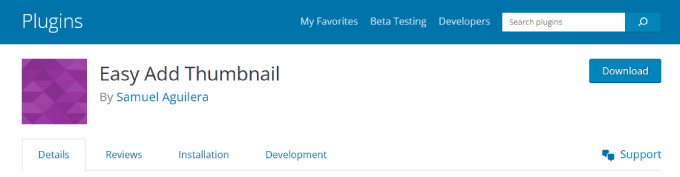
Easy Add Thumbnail consente di impostare automaticamente la prima immagine di un post come immagine in evidenza.
Anche se voi o altri autori del vostro sito dimenticate di impostare un’immagine in evidenza, questo plugin ne imposterà automaticamente una per voi.
Per i post più vecchi, imposta un’immagine in primo piano quando il post viene visualizzato sul front-end. Consultate il nostro tutorial su come aggiungere gli allegati dei post come immagini in primo piano in WordPress.
13. Miniatura magica del post
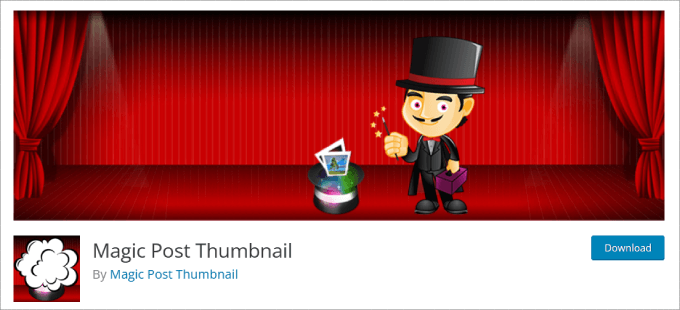
Il plugin Magic Post Thumbnail utilizza l’intelligenza artificiale per generare in blocco le immagini in evidenza. Non è nemmeno necessario caricare immagini.
Prende semplicemente i titoli e i testi di ogni post o pagina. Poi riceve immediatamente le immagini da DALL-E, Pexels, Google Images, Envato Elements, Pixabay o Unsplash.
Date un’occhiata a come noi, il plugin, abbiamo generato in blocco le miniature per tutti i post di una specifica categoria.
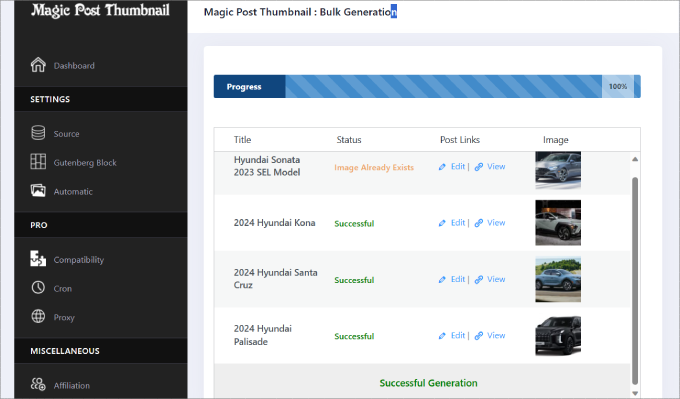
Il plugin aggiunge automaticamente l’immagine alla miniatura in evidenza e appare nel feed del blog. Ora potete risparmiare il tempo necessario per trovare l’immagine perfetta e utilizzare la Magic Post Thumbnail.
Nel caso in cui una pagina non abbia un’immagine in evidenza, è sempre possibile impostare un’immagine di riserva. Questa immagine appare se il post non ha un’immagine in primo piano per qualche motivo. Per saperne di più, consultate il nostro post su come impostare un’immagine di riserva.
14. Immagini in primo piano negli RSS
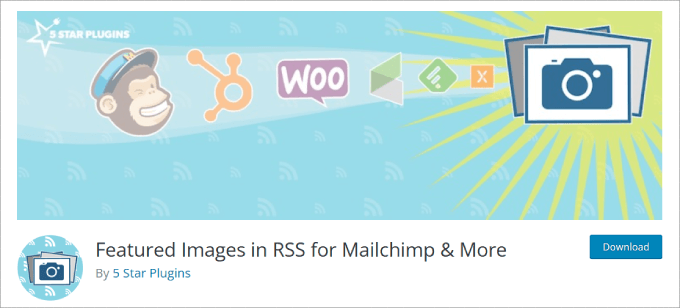
Ilplugin Featured Images in RSS consente di includere facilmente immagini in evidenza nel feed RSS del blog.
Per impostazione predefinita, WordPress non visualizza le immagini in primo piano o le miniature dei post nei feed RSS. Per risolvere questo problema, è possibile utilizzare il plugin Featured Images in RSS.
Inoltre, è possibile specificare la posizione e le dimensioni delle miniature da includere.
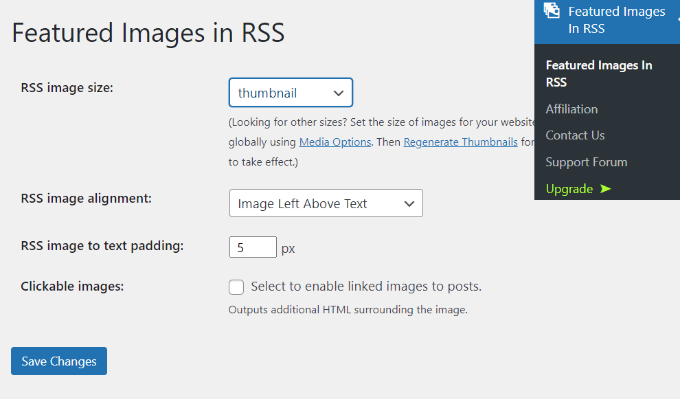
A differenza di altri plugin per i feed RSS, potete aggiungere le immagini del blog alle vostre campagne e-mail.
È possibile collegare il plugin ad alcuni dei più diffusi servizi di email marketing come MailChimp, ActiveCampaign, HubSpot e altri. Funziona anche con le immagini dei prodotti di WooCommerce per aiutare a mettere in mostra i vostri articoli nelle campagne RSS basate sui prodotti.
Bonus: Risolvere i problemi delle miniature errate di Facebook in WordPress
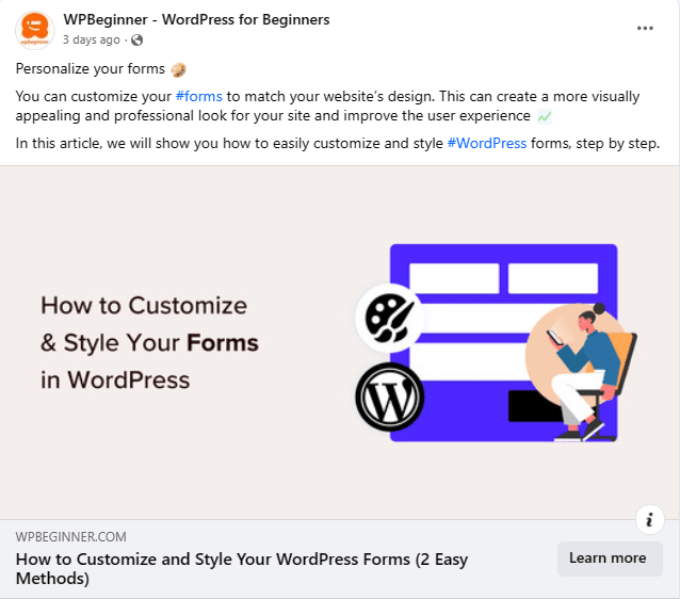
Uno dei problemi più comuni con le immagini in evidenza in WordPress è che a volte Facebook non rileva l’immagine giusta quando un post viene condiviso.
Per risolvere questo problema, potete utilizzare il plugin gratuito AIOSEO. È il miglior plugin SEO per WordPress disponibile e consente di ottimizzare facilmente i contenuti per i motori di ricerca e le piattaforme di social media come Facebook.
La funzione social del plugin AIOSEO indica esplicitamente a Facebook quale immagine utilizzare come miniatura del post.
Tutto ciò che dovete fare è selezionare il menu a tendina “Image Source”, dove potete selezionare l’immagine in primo piano per Facebook.
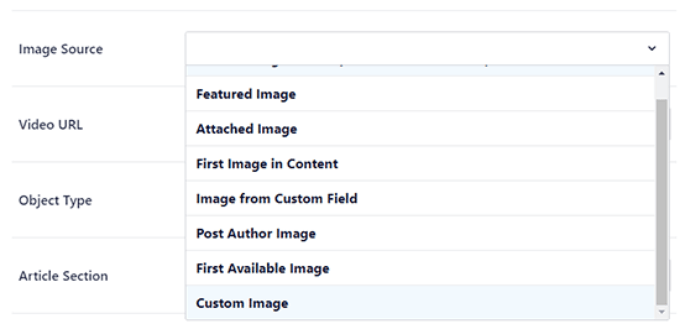
Consultate il nostro tutorial su come risolvere i problemi di miniature errate di Facebook in WordPress.
Le miniature dei post e le immagini in evidenza sono gestite dalla libreria multimediale di WordPress.
Molti problemi relativi alla visualizzazione delle immagini in primo piano in WordPress possono essere risolti con le soluzioni descritte nella nostra guida alla risoluzione dei problemi su come risolvere i problemi comuni delle immagini in WordPress.
Speriamo che questo articolo vi abbia aiutato a trovare i migliori plugin e tutorial per le immagini in evidenza di WordPress. Potreste anche voler dare un’occhiata al nostro elenco dei plugin e degli strumenti WordPress indispensabili per i siti aziendali o a come creare una newsletter via e-mail nel modo giusto, passo dopo passo.
Se questo articolo vi è piaciuto, iscrivetevi al nostro canale YouTube per le esercitazioni video su WordPress. Potete trovarci anche su Twitter e Facebook.





Syed Balkhi says
Hey WPBeginner readers,
Did you know you can win exciting prizes by commenting on WPBeginner?
Every month, our top blog commenters will win HUGE rewards, including premium WordPress plugin licenses and cash prizes.
You can get more details about the contest from here.
Start sharing your thoughts below to stand a chance to win!
Aaron Yeagle says
I am syndicating a number of blogs and I’ve made featured images for each author. Unfortunately, every time their feeds update, I have to dash in to add the featured image.
Do any of these plugins allow me to set the featured image based on the author of the post?
WPBeginner Support says
You would want to take a look at tool 12 in this article
Admin
Galadriel says
Is there a plugin to Bulk-edit featured image? I need to apply a single image to multiple posts. A quick edit option for featured image that appears in the bulk-editor is what I’m searching for. Any tips or leads are much appreciated:-)
Stefano says
You can use alternatively the plugin “Thumbnails” which autoset the featured images but, more important, generates pixel perfect crops without fill the media library of thumbnail versions and putting the cropped version in a cache folder.
StefanS says
Hello,
just want to say this is a great tutorial, and great article, but i have a little problem that, for which i find no solution here. Here is what it goes – on a website i administrate and have made using WordPress, i have a special page which is directing to a page with arranged products by there discount. We popuralize the website by using Facebook. So when i create a post in FB with a link to that specific page(with the discounts), the post displays no image.
From the creators of the premium theme, i’v learned(or at least they told me that), i have to use a SEO plugin to set image for the page. I browsed the internet but found alomost nothing specific how to do that.
Any ideas ?
Thx in advance
Steven Denger says
The Post Thumbnail Editor is total junk and does not even begin to work. Dont waste your time like I did.
Annapurna says
Do we have a plugin that generates a preview image for posts?
Like we have a preview option, can we generate a image of the preview?
JAkzam says
You forgot Post List Featured Image
gerald says
just learning what this is.
will decide later if it is something for me.
Feldspar says
Have you run across any Featured Image plugins that will let you assign a url link to them?
I’m currently using a theme that doesn’t support this and need the featured image to be clickable in the single post layout.
adrie says
good article, thanks bro.
Dan says
I have enjoyed reading WPbeginner for the past 6 months or so, and have been learning a lot from you the experts.
I run a small website, since July 2014, and I am still learning a lot every day. I chose WP 2012 theme, and I hate the 404 page on this theme. You have given a few times suggestion on how to make it work for me, and give the reader other options, so he doesn’t log off, but my problem is that I have no idea how to add anything onto a php file, nor where would I add anything onto a php file.
Is there any other way to do the above, with out dealing with php?
Thank you for all the good ideas on this blog, you are doing a great job.
Dan
WPBeginner Support says
There are some plugins to create custom 404 pages but they are not very good.
Admin
LippyKitten says
Soliloquy is a paid plugin and the addon you mention Featured Content is categorised as an advanced addon and according to the Soliloquy website:
“Advanced addons come with the purchase of a Developer or greater Soliloquy license.”
So to use the addon you recommend it would cost $99 (developer) or $249 (master) for a licence!
What WordPress beginner is going to fork out that much money?
This is not the first time you’ve recommended expensive services and I think it’s very misleading to newbies and inexperienced WordPress users.
Your site focuses on WordPress Beginners yet most of the time you write about or recommend expensive plugins. Ok, they maybe the best but would it not be more fitting for WPBeginner to showcase the best free plugins or at least if you insist on continuing these posts highlight free alternatives after the paid (expensive) version review?
If you want to recommend expensive plugins then you should either rename your site or open a sister site where these expensive recommendations would be more suited.
WPBeginner Support says
Thanks for your feedback. However, if you look at the post there are 13 other plugins and most of them are free. We only recommend paid plugins or services that we have used ourselves or the plugins and tools that provide a specific feature not offered by currently available free plugins.
On the other hand, many of our beginner users are actually running small and medium sized business websites using WordPress. Those users can afford these plugins. We try to maintain a balance between free and paid plugins.
Admin
fiftarina says
Wow, these are all very useful plugins. I love no 10 (btw, you have two no 10 on your post) that allows for cropping manually, featured image column, and feature image by category. Will definitely add them into my plugin collection.
WPBeginner Support says
Thanks for pointing out the mistake. We have fixed it.
Admin